Рекламное объявление
 Как и полагается человеку, у которого слишком много технологий, я недавно играл с Raspberry Pi, настраивая устройство так, чтобы оно работало в полную силу. Он продолжает работать как медиацентр, хотя я не сомневаюсь, что это использование будет добавлено в самое ближайшее время.
Как и полагается человеку, у которого слишком много технологий, я недавно играл с Raspberry Pi, настраивая устройство так, чтобы оно работало в полную силу. Он продолжает работать как медиацентр, хотя я не сомневаюсь, что это использование будет добавлено в самое ближайшее время.
Однако установка ОС и добавление XBMC - это только верхушка айсберга, когда дело доходит до использования RPi - но вы должны сознавая, что простая загрузка и использование, хотя и полезно и вполне нормально, не позволяет извлечь максимальную пользу из карманного размера компьютер.
Вместо этого вам следует потратить время на настройку Raspberry Pi. Моя предпочтительная ОС для платформы - Raspbian, порт популярного дистрибутива Debian для Linux. Это имеет различные параметры конфигурации на Raspberry Pi, которые вы должны посмотреть.
Настройка Raspberry Pi, после установки
Следующие подробности касаются использования меню Raspi-config, отображаемого после установки Raspbian OS на Raspberry Pi, как обсуждалось ранее
Что нужно знать о начале работы с Raspberry PiКомпьютер Raspberry Pi является новейшим в линейке компактных многофункциональных устройств, поставляемых в виде пакет barebones, так что конечные пользователи могут использовать оборудование практически для любого вычислительного проекта чтобы ... Подробнее .Как и я, вы, вероятно, были слишком заинтересованы, чтобы начать с Raspberry Pi, чем беспокоиться о Параметры меню Raspi-config, но вы будете рады узнать, что их можно отобразить, открыв терминал и входя
sudo raspi-config

Обратите внимание, что загрузка некоторых пунктов меню займет некоторое время, так что наберитесь терпения! Вам нужно будет использовать стрелки клавиатуры и клавиши Enter, чтобы сделать выбор из следующих.
- Информация - выдает предупреждение о неправильной настройке установки Raspberry Pi.
- expand_rootfs - это будет вся SD-карта (если больше 4 ГБ) для ОС, а не какие-либо разделы.
- оверскан - эта опция удаляет черную рамку, присутствующую, чтобы гарантировать, что весь вывод можно увидеть на типичном дисплее. Активируется с перезагрузкой, если результаты не являются благоприятными, вы можете отредактировать /boot/config.txt, чтобы отменить.
- configure_keyboard - установить свой выбор клавиатуры и языка клавиатуры. Язык по умолчанию - британский английский; инструкции на экране довольно подробны.
- change_pass - логин по умолчанию - имя пользователя: пи и пароль: малина. Поскольку это не очень безопасно, используйте эту опцию, чтобы установить новый пароль.
- change_locale - медленно открывающееся меню, настройка по умолчанию - en_GB UTF-8 UTF-8 - это означает, что в настоящее время применяется набор символов UTF-8, выбор для ввода английского языка. Если вы хотите использовать более одного языка, пробел можно использовать для переключения выбора в меню.
- change_timezone - для этого необходимо сначала выбрать свой континент, а затем свой город. Опять же, это медленное меню.
- memory_split - с помощью этой опции вы можете определить, сколько памяти будет сохранено для стандартных процессов и сколько для видео ядра. Существует три варианта: 32 МБ, 64 МБ или 128 МБ для видео ядра. Параметр по умолчанию - 64 МБ - самый высокий вариант лучше всего подходит для запуска XBMC на вашем Pi.
- разгонять - позволяет разогнать процессор на вашем Raspberry Pi. Не рекомендуется, если вы точно не знаете, что делаете!
- SSH - это включено по умолчанию и обеспечивает доступ командной строки к вашему RPi с другого компьютера через клиента SSH, такого как Putty. Вы можете отключить, если ваш Pi подключен напрямую к Интернету.
- boot_behaviour - это переключает режим, который вы хотите, чтобы Raspberry Pi отображал при загрузке, на рабочем столе или в командной строке.
- Обновить - обновляет Raspberry Pi. Более подробную информацию об этом можно найти ниже.

Помните, что использование этих параметров приведет к перезагрузке, которая может загружаться только из командной строки. В этом случае используйте команду startx для запуска графического интерфейса, управляемого мышью.
Защити свой Пи!
В дополнение к этим параметрам конфигурации вы должны потратить некоторое время на настройку RPi, чтобы он был безопасным.
Изменить пароль на вашем Raspberry Pi можно легко в Raspi-config (как описано выше) или введя стандартную команду Linux passwd.
Самое главное, вы должны убедиться, что все обновления безопасности были установлены. Если вы не собираетесь подключать Raspberry Pi к Интернету, это не должно быть проблемой - но в большинстве случаев это будет жизненно важно! Хотя для этого есть пункт меню Raspi-config, следующий метод более удобен.
Откройте терминал и введите следующее;
sudo apt-get update
sudo apt-get upgrade
Обратите внимание, что эти обновления могут занять некоторое время для загрузки и установки, так что наберитесь терпения!
Вывод: Raspberry Pi Than Cream - это больше ...
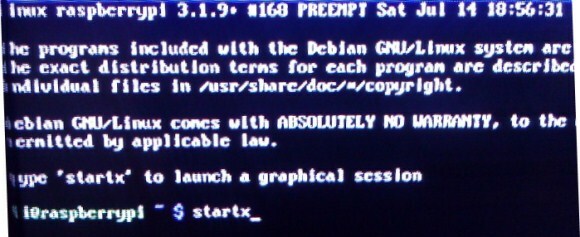
С устройством, которое стоит так дешево, вы можете быть удивлены, узнав, что такое много возможно. Но в этом и заключается прелесть технологий с открытым исходным кодом, одного из ключевых элементов популярности Raspberry Pi.
Разработанный первоначально как недорогой, но компетентный компьютер для детей и студентов, изучающих программирование, Raspberry Pi продолжает удивлять. Перечисленные здесь настройки и параметры конфигурации демонстрируют, что этот маленький ПК способен на гораздо большее, чем просто проектный компьютер - он гораздо более универсален и мощен, чем этот!
Дайте нам знать, если у вас есть интересные твики Raspberry Pi / Raspbian, которыми вы хотели бы поделиться.
Кристиан Коули - заместитель редактора по безопасности, Linux, DIY, программированию и технологиям. Он также выпускает подкаст «Действительно полезный» и имеет большой опыт в поддержке настольных компьютеров и программного обеспечения. Кристиан - участник журнала Raspberry Pi, любитель лего и поклонник ретро-игр.